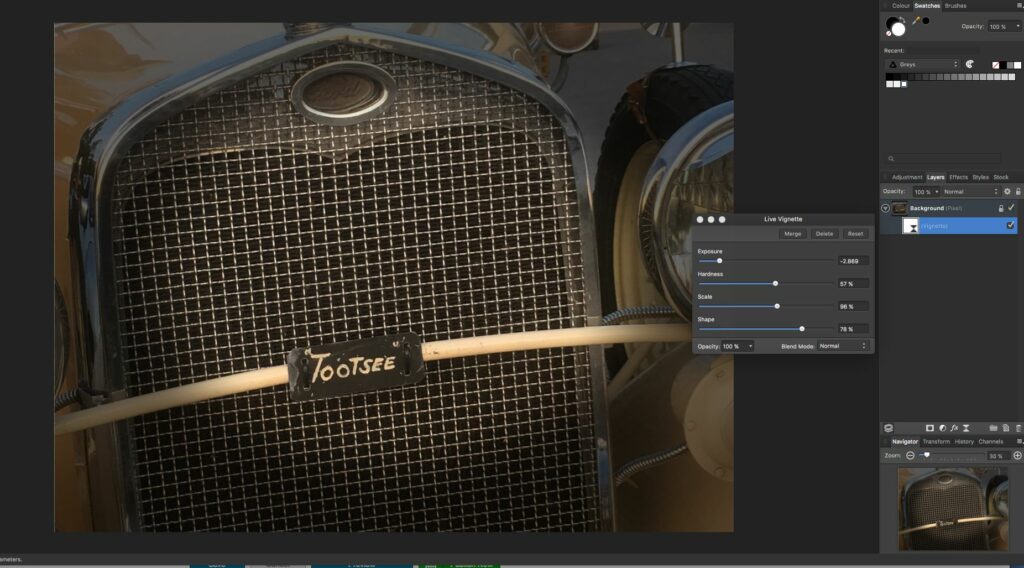
Viněta nebo měkké slábnutí je oblíbený fotografický efekt, kdy fotografie postupně mizí v jednofarebné pozadí, obvykle, ale ne nutně, v oválném tvaru. Pomocí masky můžete tento efekt pružně a nedestruktivně vytvořit v několika aplikacích, včetně Photoshopu, Photoshop Elements, Affinity Photo a prakticky v jakémkoli jiném editoru obrázků. Účelem této techniky je přitáhnout oko diváka k části fotografie, kterou si vyberete. Další použití spočívá v nenápadném zvýraznění oblasti fotografie nebo, jak je zcela běžné, k vytvoření fotografického efektu fotografie. I když mají všechny mírně odlišné způsoby vytváření efektu, všechny mají společnou dvoustupňovou techniku:
- Vytvořte masku
- Pírko masku.
Začněme s Photoshopem CC 2017:
Vytvořte vinětu ve Photoshopu CC 2017
- Otevřete fotografii.
- Vyber nástroj pro výběr z panelu nástrojů.
- V možnostech nástroje nastavit typ výběru na Elipsa.
- Přetáhněte výběr kolem oblasti fotografie, kterou chcete zachovat.
- Jít do Zvolte> Vybrat a Maskovat otevřete panel Vlastnosti.
- Upravte Průhlednost odhalit nebo skrýt více či méně obrazu.
- Upravte Pírko hodnota změkčit okraje masky.
- Použijte Posuvník kontrastu ke zlepšení nebo snížení kontrastu pixelů v masce.
- Použijte Posuvník Edge Edge k rozšíření nebo smrštění masky.
- Klepněte na OK pro návrat do rozhraní Photoshopu.
- Klikněte na ikonu Tlačítko Rychlá maska ve spodní části panelu Vrstvy použít nastavení a maska je přijata. Obrázek mimo masku je skrytý a vrstva pozadí prosvítá.
Vytvořte vinětu ve Photoshop Elements 14
Jedná se o podobný pracovní postup ve Photoshopu Elements 14.
Zde je postup:
- Otevřete obrázek ve Photoshopu Elements.
- Vybrat kruhový rámeček a vyberte oblast, kterou chcete zvýraznit.
- Klikněte na ikonu Tlačítko Upřesnit hranu otevřete upřesnit panel Edge.
- V rozevíracím seznamu Zobrazit vyberte Překrytí. To umístí červené překrytí na oblast obrazu, která bude maskována.
- Přesuňte Posuvník peří upravte vzdálenost krytí okraje masky.
- Přesuňte Posuvník Edge Edge zvětšit nebo zmenšit oblast masky.
- V Výstup do vyskočit dolů, vybrat Vrstva masky. Tím se výběr změní na masku.
- Klikněte na OK.
Vytvořte vinětu na Affinity Photo
Affinity Photo zaujímá poněkud podobný přístup ke svým protějškům ve Photoshopu a Photoshop Elements, ale existuje několik způsobů použití viněty. Můžete použít živý filtr nebo provést výběr a ručně upravit efekt.
Zde je návod
- Otevřete fotografii v Affinity Photo.
- Vybrat Vrstva> Nová vrstva živého filtru> Filtr viněty. Otevře se panel Živá viněta.
- Chcete-li ztmavit oblast, která má být viněta ovlivněna, posuňte ikonu Posuvník expozice doleva.
- Přesuňte Jezdec tvrdosti ovládat, jak výrazný nebo měkký bude přechod mezi viněta a středem obrazu.
- Přesuňte Posuvník tvaru změnit tvar viněty.
- Otevři Panel vrstev a uvidíte, že viněta byla přidána jako živý filtr. Chcete-li upravit efekt, poklepáním na filtr v panelu Vrstvy otevřete panel Živá viněta.
Pokud vám přístup živého filtru nevyhovuje, můžete vinětu vytvořit ručně
Zde je návod
- Vyberte si.
- Klikněte na tlačítko Upřesnit v horní části rozhraní otevřete Upřesnit výběr dialogové okno … Oblast, která má být maskována, bude pod červeným překrytím.
- Zrušte výběr matných hran
- Nastav Posuvník hranice na 0. Tím budou okraje masky zachovány hladké.
- Přesuňte Hladký posuvník k vyhlazení okrajů masky.
- Použijte Posuvník peří změkčit okraje.
- Použijte Posuvník rampy rozšířit nebo zkrátit výběr.
- V Výstup vyskočí, vyberte Maska použít masku.
Závěr
Jak jste viděli, tři různé zobrazovací aplikace mají pozoruhodně podobné způsoby vytváření dálničních známek. I když každý přistupuje k této technice podobným způsobem, má také svůj vlastní způsob, jak to udělat. Pokud jde o vytváření dálničních známek, jedná se o dvoustupňový přístup: Proveďte výběr a proveďte výběr maskou.